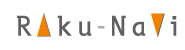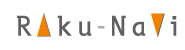![真に見やすい地図表示を追い求めて[ノーマルビュー地図]](../share/images/tit_fn_map_1.gif)
カーナビに求められる見やすい地図は、単に紙地図を電子化するだけでは実現できません。カロッツェリアは、クルマや歩行者など常に周囲への注意が欠かせないドライバーにとって「カーナビならではの見やすい地図」を目指し、瞬間的に情報を判断できる実用性の高さを追求しつづけてきました。カロッツェリアならではのこだわりとも呼べる地図チューニングの歴史が、多くの人にとっての美しく見やすい地図をもたらしているのです。
![あらゆるドライバーに配慮したユニバーサルデザイン[地図チューニング]](../share/images/tit_fn_map_1_01.gif)
例えば文字色と背景になっている色ひとつをとっても、その視認性は組合わせにより大きく変化します。カロッツェリアはこれら地図を構成する様々な部分について、それぞれの色、位置、大きさなどをきめ細かく研究。数えきれないほどの試行錯誤の繰り返しと、長年培ってきた独自のノウハウを基にし、あらゆるドライバーが見やすいユニバーサルデザインを目指しました。

楽ナビの地図は、「周囲の状況を確認したい」「進行方向を見渡したい」などといった様々な要望に応える多彩なビューモードを搭載。自分が見やすいビューモードを表示するとともに、そのときの状況に応じて地図を変えるという、真の使いやすさを実現しています。
![周辺の状況をひと目で把握できる平面地図表示[ノーマルビュー]](../share/images/tit_fn_map_2_01.gif)
周辺の状況がつかみやすい「ノーマルビュー」。有料道路、国道、県道、地方道、一般道を色分け表示するとともに、道と建物も明確に区別。目印となる施設のほか、緑地や水辺、湿地はその形までも表示します。50mスケール以下に切換えると、より詳細な情報まで確認できる「詳細市街地図」になります。
![細街路まできめ細かく地図情報を表示[詳細市街地図]](../share/images/tit_fn_map_2_01_a.gif)
| 10m〜50mスケールで一方通行や細街路、歩道など詳細までわかりやすく表示。全国1,375都市の地図情報を収録しています。また、カラー表示された建物をカーソルで指定すると、建物内の会社やお店の詳細情報が確認できます。 |
|
▲詳細市街地図(10mスケール)表示例 |
※一方通行表示はすべての一方通行が表示されているわけではありません。
※走行時には実際の交通情報に従ってください。 歩道表示は一部対応していないところもあります。
※走行中は「詳細市街地図」のスクロールはできません。
![大空からの視点で進行方向を見渡す[スカイビュー]](../share/images/tit_fn_map_2_02.gif)
自車位置から進行方向に向かって、高い視点から確認できる「スカイビュー」。先にある交差点や道路の形状を把握できるため、初めて訪れる地域でも進むべき道を確認しながら安心して走れます。さらにビジュアルランドマーク表示や、案内ルートの走行時に役立つポップアップ名称表示により、自車位置周辺のイメージが感覚的に把握できます。また50mスケール以下に切換えると、より詳細な情報まで確認できる「スカイシティマップ」になります。
![鮮やかでリアルなわかりやすい表現[スカイシティマップ]](../share/images/tit_fn_map_2_02_a.gif)
| 建物の形状や高さまで3Dでリアルに再現するため、自車位置周辺の様子や目印となる建物を容易に把握できます。建物のサイズも自車との距離に応じて変化し、画面手前の建物は自車位置を隠さないように透けて表現されます。また、昼と夜では空の色が変化し、夜画面では建物の窓が光って見えるなど、エンタテインメント性にもあふれています。 |
|
▲スカイシティマップ表示例 |
※建物については、すべての建物が立体表現されるとは限りません。ビルの高さはタウンページデータなどの階層情報に基づいていますが、実際の高さと異なる場合があります。また、実際の形状、色は同一ではありません。
![運転席からの目線で直感的に判断[ドライバーズビュー]](../share/images/tit_fn_map_2_03.gif)
| 実際にフロントウィンドウから見える風景とナビ画面がシンクロする「ドライバーズビュー」。より感覚的に周囲が把握でき、複雑な交差点などでも戸惑うことなく右左折できます。また走行時の目印となるコンビニエンスストアやガソリンスタンドなどの建物を3Dランドマークで表示し、さらに道路の起伏や立体交差までも再現します。 |
|
▲ドライバーズビュー表示イメージ |
![別々の視点で同時に位置確認[ツインビュー]](../share/images/tit_fn_map_2_04.gif)
| 地図画面を左右に2分割し、異なるアングルやスケールを同時に表示する「ツインビュー」。自車位置周辺の詳細な地図と、遠くを見渡して広範囲の状況を確認したい場合などに便利です。左右の地図画面のスケールはそれぞれ変更でき、左画面は2D地図・3D地図のどちらでも表示が可能。シーンに合わせた様々な使い方ができます。 |
|
▲ツインビュー表示例 |

楽ナビは、様々なドライブシーンを想定した便利で多彩な地図表示を用意。それぞれのシーンに応じて見やすい表示が選べることで、安全で快適なドライブを可能にします。
![高速道路で必要な情報をわかりやすく表示[ハイウェイモード]](../share/images/tit_fn_map_3_01.gif)
| 周辺の地図はもちろん、都市高速や都市間高速を走行中に必要な情報(各施設までの距離や通過予想時刻、施設情報、料金など)がわかりやすく確認できる「ハイウェイモード」。さらにサービスエリアやパーキングエリアなど高速道路では利用が欠かせない施設の情報を、カンタンに確認できるよう使い勝手に配慮しています。また、高速道に入ると自動的に画面切換えを行なったり、地図画面のスケールや2D・3Dを選んだり、自分の好みに合った設定が可能です。 |
|
▲ハイウェイモード表示例 |
![地図とAVソースを同時に楽しむ[P side Map]](../share/images/tit_fn_map_3_02.gif)
地図表示とAVソースの映像や情報を同時に楽しめる「P side Map」。自車位置周辺の地図を確認しながらDVDなどの映像を視聴できます。またプレイリストに登録した画像とともに、アーティスト名や楽曲名が表示できるミュージックサーバーなど、AVソースの情報を確認することができます。
|
▲P side Map表示例(DVD) |
|
▲P side Map表示例(ミュージックサーバー) |
※運転者がTVやビデオなどを見るときは必ず安全な場所に車を停車し、サイドブレーキをかけて使用してください。TVやビデオなどは安全のため走行中は表示されません。
※交差点割り込みやビーコン割り込みは行えません。
※映像ソース時の画面は、左側0.4cm右側1.1cmカットされ、右側に字幕が表示される映像は字幕が切れて表示される場合があります。
![状況に応じて見やすい地図にアレンジ[ターゲットマップ]](../share/images/tit_fn_map_4.gif)
自分好みの地図表示をドライブの状況に応じて変更できる「ターゲットマップ」。地図上の文字をはっきり確認したいときや周辺の地名をよりしっかり確かめたいときなど、そのときの目的に合わせて「文字拡大」「住所重視」「道路重視」「施設重視」の4つの表示モードから、見やすくわかりやすい地図表示が選べます。

地図情報をより快適に使いこなす、便利で使いやすい機能を搭載しています。
![好みのマークで自分だけの登録地点を表示[登録地点表示]](../share/images/tit_fn_map_5_01.gif)
| 任意の位置を保存・編集することで、自分だけの登録地点を地図上に表示することができます。自宅以外に計1,000件まで保存が可能で、55種類の2Dマークと34種類の3Dマークの中から選択して登録できます。また登録地点に近づくと鳴り出す「アラーム」「鈴」など10種類の中から選べる効果音をつけたり、「よみ」を登録して音声で呼び出すことも可能です。さらに、パソコンリンクソフト「ナビスタジオ(楽ナビ用)」を使って家のパソコンで保存・編集した地点を表示することも可能です。 |
|
▲登録地点表示画面例 |
|
▲登録地マーク例(2Dマーク) |
|
▲登録地マーク例(3Dマーク) |
![必要に応じて目印になる施設を表示[ロゴマーク表示]](../share/images/tit_fn_map_5_02.gif)
目的や使用シーンなど、自分の使い勝手に合わせて施設のロゴマークを表示することが可能です。ジャンルや特定のチェーン店など必要なロゴマークを、同時に最大200種類まで選択可能。普段から利用するガソリンスタンドや、キャッシュカードを持っている銀行のATMのみを表示するなど、自分に合わせた使い方で地図が一層見やすくなります。
![迷いやすい一方通行を事前に回避[一方通行表示]](../share/images/tit_fn_map_5_03.gif)
10〜50mスケールでは一方通行を表示。都市部や繁華街など、一方通行の多いエリアでも戸惑うことなく、すばやく確認できます。
![膨大な抜け道データを確認してスムーズにドライブ[抜け道表示]](../share/images/tit_fn_map_5_04.gif)
|
昭文社の「GIGAマップル 渋滞ぬけみちデータ」(2006年9月版)を収録。地図上に抜け道情報がある場合は、紫色に点滅してわかりやすく表示します。またルート設定時には、抜け道データを活用したルートを提案することも可能です。
※抜け道は200mスケール以下で表示します。 |
|
▲抜け道表示例 |
![地図方位の表示方法を好みで選択[ヘディングアップ/ノースアップ]](../share/images/tit_fn_map_5_05.gif)
| 楽ナビは、地図方位の表示方法も好みや用途に合わせてカンタンに切換え可能。移動するクルマの進行方向が常に画面の上になるように自動的に回転して表示する「ヘディングアップ」は、自車位置を中心に周辺の位置関係を把握することができます。また、紙地図のように北上固定して表示する「ノースアップ」は、地図を基準に自分の位置や進行方向を確認できるのが特徴です。 |
|
▲ヘディングアップ/ノースアップ切換え表示例 |
![スムーズに縮尺の切換えが可能[フリーズーム]](../share/images/tit_fn_map_5_06.gif)
| 「広域」「詳細」ボタンを押しつづけることで、スケールごとの縮尺切換えが連続的に行え、スムーズなズームアップ/ダウンが可能です。 |
|
▲フリーズーム表示イメージ |
![スカイビューでもスムーズに操れる[3Dスクロール]](../share/images/tit_fn_map_5_07.gif)
リアリティーあふれるスカイビューの3D地図表示でも、わかりやすく自然なスクロールが可能です。
![スクロール先の方面がすぐわかる[方向表示スクロール]](../share/images/tit_fn_map_5_08.gif)
| スクロール時に位置を見失わないよう、画面内の上下左右にスクロール先の地名を表示します。しかも表示している地図に合わせ、200mスケール以下では市区町村名、500m〜2kmスケールでは都道府県名を区別して表示します。 |
|
▲方向表示スクロール表示例 |